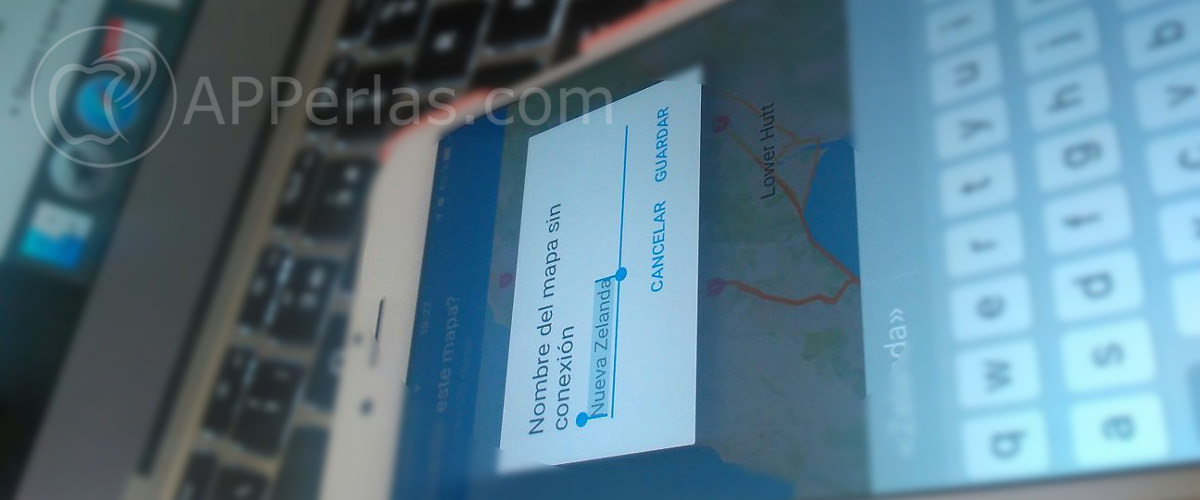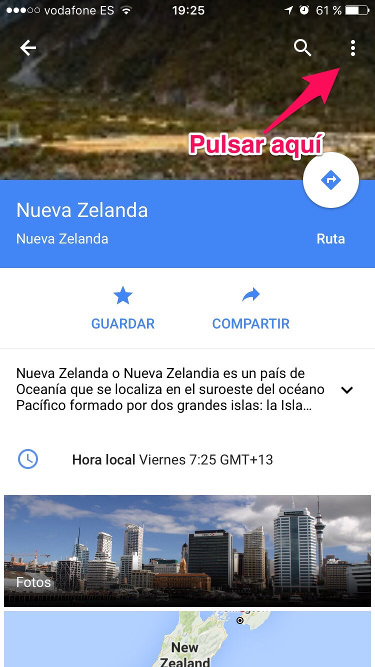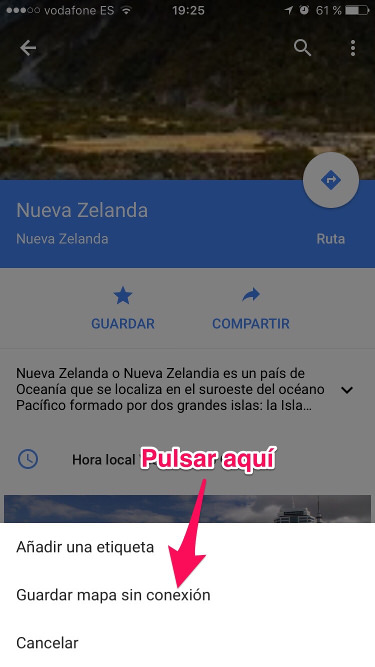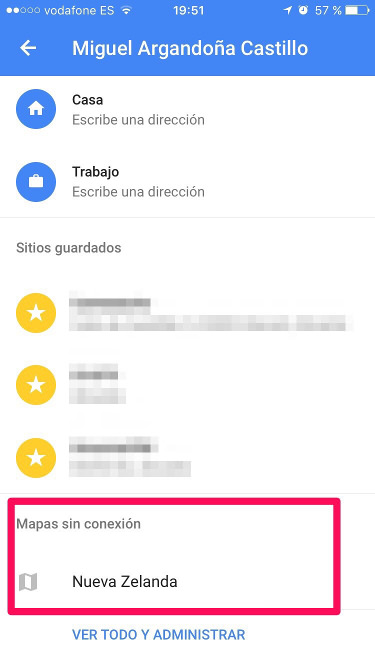Ahora tenemos la posibilidad de utilizar los mapas en Google Maps sin necesidad de tener una conexión a internet, ya que nos dan la posibilidad de descargar una parte del mapa para utilizarlo sin conexión. Una buena noticia si vamos a viajar a algún lugar en el que no podemos utilizar datos móviles o que quizás haya poca cobertura.
Hoy os vamos a enseñar a descargar mapas en Google Maps y utilizarlos sin conexión, es decir, que los guardamos en nuestro dispositivo y así poder usarlos siempre que queramos sin preocuparnos por nuestra tarifa de datos.
Google Maps se ha convertido en nuestro compañero ideal en los viajes, y es que la empresa Google ha conseguido unos mapas muy fiables, además de ser realmente intuitivos. Un punto muy a su favor es que constantemente se actualizan, por lo que jamás vamos a perdernos por algún lugar o no encontrar un restaurante, museo…
A todo esto le sumamos que ahora podemos guardar los mapas de manera Offline y hacer uso de ellos aunque no tengamos una conexión a Internet. Sin duda un gran avance y algo que a más de uno le va a venir muy bien.
CÓMO DESCARGAR MAPAS EN GOOGLE MAPS
Antes que nada os decimos que hemos estado probando en varios lugares, y no en todos nos deja descargar los mapas. Seguramente con el paso del tiempo podremos tener acceso a todas las ciudades y países.
Es por eso que nosotros hemos hecho el ejemplo con «Nueva Zelanda». En primer lugar buscamos la ciudad que queremos descargar y una vez la hemos encontrado, pulsamos sobre el nombre de la ciudad que nos aparece en la parte de abajo, desde la cual podemos ver imágenes de la misma, el tráfico, la temperatura…
Al pulsar aquí, se nos desplegará el menú desde el cual veremos todo lo que os hemos comentado, pero además, en la parte de arriba a la derecha tenemos 3 puntos en vertical. Pulsamos ahí.
Se nos abre ahora un nuevo menú en el que nos aparece la pestaña de «Guardar mapa sin conexión», será aquí donde debamos pulsar.
Hasta ahora solo nos deja guardar una pequeña parte del mapa, así que es muy normal que nos diga que el mapa es demasiado gran de y que debemos acercarnos un poco más a la parte que queremos guardar. Lo único que tenemos que hacer es un poco de zoom en el mapa hasta que nos deje pulsar en descargar.
La opción de «Descargar» aparecerá en la parte de abajo (en gris si tenemos que ampliar la imagen o en azul si ya podemos descargar). Pulsamos sobre esta pestaña y nos pedirá que pongamos nombre al mapa que estamos guardando, lo nombramos y ya tendremos el mapa guardado.
Para acceder a estos mapas en Google Maps, pulsamos sobre las 3 barras horizontales que aparecen justo al lado de la barra de buscar, en la parte de arriba. Tras pulsar, seleccionamos la pestaña «Tus sitios» y justo en la parte de abajo encontramos los mapas que hemos guardado y renombrado.
De esta forma podemos acceder a estos mapas sin tener ningún tipo de conexión a Internet, además de ser una buena opción si viajamos a cualquier lugar, ya que tendremos guardada la zona exacta del lugar que vamos a visitar.
Por lo tanto, si queréis guardar los mapas en Google Maps de los lugares que más frecuentas o de un lugar al cual tienes pensado ir, esta opción es la más interesante y sobretodo la más rápida de todas.
Apasionado del mundo Apple. Me gusta compartir y enseñar mis conocimientos en este mundo 2.0